如何连接无线打印机设备到电脑(简单教程让您无障碍使用无线打印机)
- 百科知识
- 2024-11-05
- 65
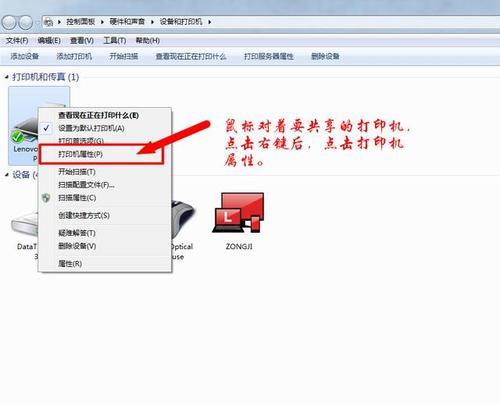
随着科技的不断进步,无线打印机越来越普及。然而,许多人仍然感到困惑,如何将无线打印机设备与电脑连接起来。本文将为您提供一份简单的教程,帮助您轻松完成这一任务。...
随着科技的不断进步,无线打印机越来越普及。然而,许多人仍然感到困惑,如何将无线打印机设备与电脑连接起来。本文将为您提供一份简单的教程,帮助您轻松完成这一任务。
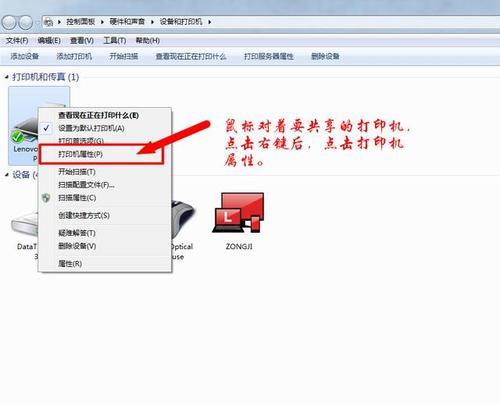
1.选择适用于您的设备的无线打印机:确定您的电脑操作系统和型号,选择一个与之兼容的无线打印机。
2.确保您的电脑和无线打印机处于同一Wi-Fi网络下:在开始连接之前,请确保您的电脑和无线打印机都已连接到相同的Wi-Fi网络。
3.打开电脑的设备设置界面:在您的电脑上打开“设置”菜单,并找到“设备”选项。
4.添加打印机:在设备设置界面中,选择“添加打印机或扫描仪”选项。
5.搜索无线打印机:电脑将开始搜索附近的无线打印机。请耐心等待,直到您的无线打印机出现在搜索结果中。
6.选择您的无线打印机:从搜索结果中选择您的无线打印机,并点击“添加设备”按钮。
7.完成驱动程序安装:电脑将自动下载并安装所需的驱动程序,以便正常连接和使用无线打印机。
8.测试打印:在连接成功后,尝试打印一份测试页面,以确保一切正常。
9.通过IP地址连接:如果您的电脑无法自动找到无线打印机,可以尝试手动输入无线打印机的IP地址进行连接。
10.手动安装驱动程序:如果驱动程序未自动安装或连接存在问题,请访问无线打印机制造商的官方网站,在其支持页面上下载并手动安装所需的驱动程序。
11.检查防火墙设置:有时防火墙设置会阻止电脑与无线打印机的正常连接。请确保防火墙没有屏蔽该连接。
12.重启设备:如果一切设置正确,但连接仍然无法建立,尝试重新启动您的电脑和无线打印机设备。
13.更新驱动程序:定期检查并更新无线打印机的驱动程序,以确保其兼容性和性能。
14.寻求专业帮助:如果您尝试了以上所有步骤但仍无法连接无线打印机,建议咨询无线打印机制造商或技术支持人员的帮助。
15.现在您已经成功连接了无线打印机设备到电脑,享受无线打印带来的便利吧!
通过本教程,您应该已经学会了如何将无线打印机设备与电脑成功连接。只需按照以上步骤进行操作,您将很快享受到无线打印带来的便利。无论是在家庭还是办公环境中,使用无线打印机都将为您提供更多的灵活性和便捷性。
如何连接电脑和无线打印机设备
随着科技的进步,无线打印机已经成为现代办公和家庭使用中的常见设备。正确地连接电脑和无线打印机对于顺利进行打印任务至关重要。本文将向您介绍如何快速连接电脑和无线打印机设备,并提供一些常见问题的解决方案。
1.检查无线网络连接:确保您的电脑和无线打印机都连接在同一个无线网络下,以便能够顺利进行通信和传输打印任务。
2.查找无线打印机:打开电脑上的控制面板,点击“设备和打印机”,然后选择“添加打印机”。
3.扫描无线打印机:选择“添加网络、蓝牙或无线打印机”,让电脑开始扫描附近的无线打印机设备。
4.选择无线打印机:在扫描结果中,选择您想要连接的无线打印机,并点击“下一步”。
5.安装驱动程序:根据提示,安装无线打印机的驱动程序,确保您的电脑可以正确地识别和与打印机进行通信。
6.进行连接测试:完成驱动程序的安装后,进行一次连接测试,打印一张测试页或者任何其他文件,以确保连接成功。
7.无线打印设置:在电脑上的“设备和打印机”中,右键点击您的无线打印机并选择“打印首选项”,进行一些基本的打印设置。
8.打印共享设置:如果您希望其他与同一网络连接的设备也能使用该无线打印机进行打印,可以在“设备和打印机”中右键点击无线打印机,选择“共享”。
9.安全设置:为了保护您的打印任务和无线打印机的安全,您可以在无线打印机的设置中设置密码或者安全措施。
10.网络调试:如果您遇到了连接问题,可以尝试重启电脑、无线路由器和无线打印机来解决问题。
11.更新驱动程序:定期检查无线打印机制造商的官方网站,以获得最新的驱动程序更新,并确保您的设备具有最佳的兼容性和功能性。
12.打印软件安装:某些无线打印机可能需要安装特定的打印软件,以便能够更好地管理打印任务和设置。
13.打印机共享:如果您想要将无线打印机与其他电脑或设备共享,您可以在打印机设置中启用“共享”选项。
14.无线打印机的位置:放置无线打印机时,应确保其距离电脑和无线路由器的距离适中,以确保信号强度和打印质量。
15.定期维护:保持无线打印机的更新和维护,包括清洁打印头、更换墨盒等等,以确保最佳的打印效果。
正确连接电脑和无线打印机对于顺利进行打印任务非常重要。通过遵循本文提供的简易教程,您可以轻松地连接电脑和无线打印机,并享受便捷的打印体验。记住定期更新驱动程序和进行设备维护,以确保打印效果和设备的长期使用。
本文链接:https://www.zuowen100.com/article-5989-1.html

